路由器落地框架设置步骤是什么?网络覆盖效果如何?
- 生活妙招
- 2025-04-28
- 3

随着智能设备的普及,路由器作为连接互联网的重要设备,其安装和设置的重要性日益凸显。本文将全面介绍路由器落地框架的设置步骤,并深入探讨如何优化网络覆盖效果,以确保用户获得...
随着智能设备的普及,路由器作为连接互联网的重要设备,其安装和设置的重要性日益凸显。本文将全面介绍路由器落地框架的设置步骤,并深入探讨如何优化网络覆盖效果,以确保用户获得最佳的网络体验。
一、路由器落地框架设置步骤
1.1准备工作
在开始设置路由器之前,您需要准备以下物品:
路由器本体
连接线(通常包括一根以太网线)
电源适配器
网络服务提供商账号信息
确保所有设备都在手边,以便顺利完成设置。
1.2连接路由器
将电源适配器连接到路由器,并接通电源。接下来,使用以太网线将路由器的WAN口连接到宽带调制解调器的LAN口,或者直接连接到光猫的LAN口。
1.3访问路由器管理界面
打开电脑的浏览器,输入路由器背面标注的默认IP地址,如192.168.1.1或192.168.0.1,并按回车键。如果出现登录界面,请输入默认的用户名和密码(通常为admin/admin或guest/guest),然后进入管理界面。
1.4设置网络连接
在路由器管理界面中,找到“网络设置”或类似选项。选择“动态IP”(如果是有线宽带)或“PPPoE”(对于需手动拨号的宽带)作为连接类型。输入网络服务提供商提供的账号和密码后,点击“连接”或“保存”按钮。
1.5设置无线网络
在管理界面中找到无线设置部分,设置您的无线网络名称(SSID)和密码。为了安全起见,建议使用WPA2或WPA3加密方式。
1.6更新路由器固件
为确保路由器性能稳定,建议检查并更新至最新的固件版本。在管理界面中,通常会有固件更新的提示或选项。
1.7完成设置
完成以上步骤后,重启路由器。如果一切顺利,您的设备应该能够自动或手动连接到新设置的无线网络。

二、网络覆盖效果优化
2.1选择合适的路由器位置
路由器的位置对信号覆盖至关重要。将其放置在家中中央且开阔的地方,可以最大化信号的传播范围。
2.2避免信号干扰
保持路由器远离微波炉、蓝牙设备、无线电话等可能产生信号干扰的设备。同样,避免将路由器置于金属物体旁,因为金属会削弱无线信号。
2.3使用信号放大器或中继器
对于大面积或信号难以覆盖的区域,可以考虑使用无线信号放大器或中继器。这些设备可以扩展路由器的覆盖范围,保证信号强度。
2.4更新网络频段
目前,常见的无线网络频段有2.4GHz和5GHz。2.4GHz覆盖范围更广但信号易受干扰,而5GHz信号传输速度快但覆盖范围较短。根据您的实际需求选择合适的频段,并可考虑设置双频路由器,实现两者的优劣互补。
2.5定期检查和维护
定期登录路由器管理界面,检查网络状态。确保路由器固件保持最新,并根据需要调整设置以优化网络性能。
2.6使用有线连接
对于对网络速度要求极高的设备,如台式电脑或游戏机,推荐使用有线连接,这样可以避免无线信号波动带来的影响。
2.7考虑使用智能路由器
现代智能路由器通常配备更强大的硬件和更智能的管理软件,可以通过APP对路由器进行远程控制和设置,有效提升网络管理的便捷性和效率。
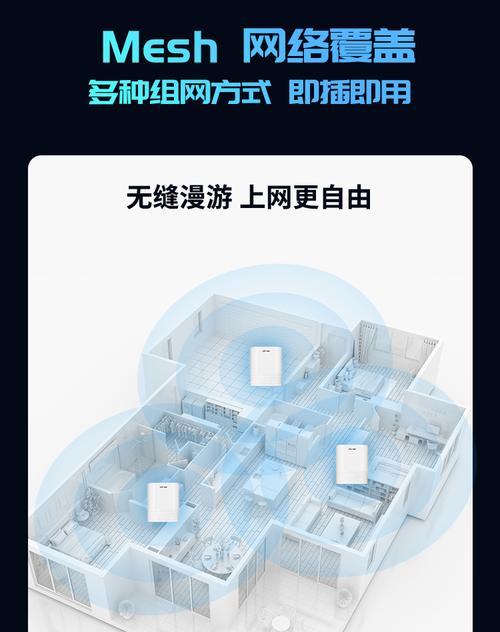
三、常见问题解答
3.1如何知道路由器的IP地址?
路由器的IP地址通常印在路由器背面的标签上,或者在路由器的说明书中有注明。
3.2为什么我的设备无法连接到路由器?
可能的原因包括:设备的无线功能未开启、密码输入错误、距离路由器太远或信号干扰等。请逐一排查。
3.3如何测试路由器的覆盖范围?
您可以使用手机或其他移动设备,逐步远离路由器,记录下信号强度变弱的区域,以此来确定覆盖范围。
3.4路由器的信号强度如何查看?
大多数设备都有显示无线信号强度的指示,或者您可以通过安装第三方软件来查看信号强度。
3.5如何判断路由器是否过时?
如果路由器经常掉线、速度变慢或无法支持最新无线协议(如Wi-Fi6),可能需要更换新的路由器。
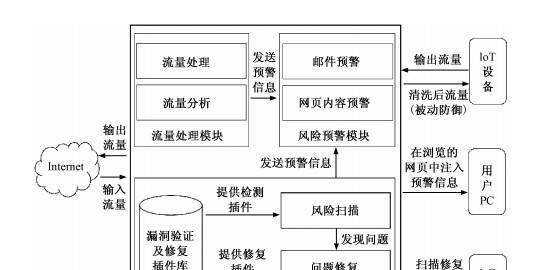
四、结语
通过以上设置步骤和覆盖效果优化方法,您应该能够顺利安装并优化您的路由器,享受到高质量的网络体验。记得,路由器的设置并非一劳永逸,定期的检查和维护是确保网络稳定运行的关键。希望本文能够帮助您解决路由器设置过程中可能遇到的问题,并提供有关网络覆盖优化的实用建议。
本文链接:https://www.zuowen100.com/article-9976-1.html

